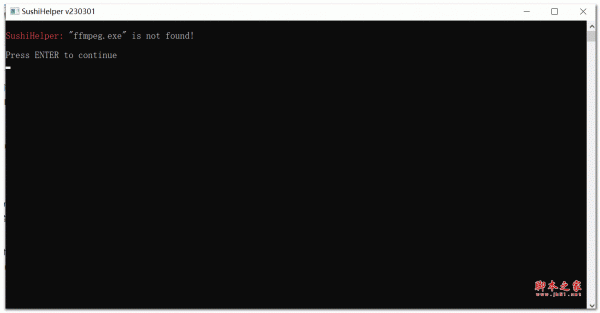
SushiHelper(字幕批量自动调轴) V230301 最新免费版
- 大小:47.8MB
- 分类:视频处理
- 环境:Windows
- 更新:2023-08-18
热门排行
简介
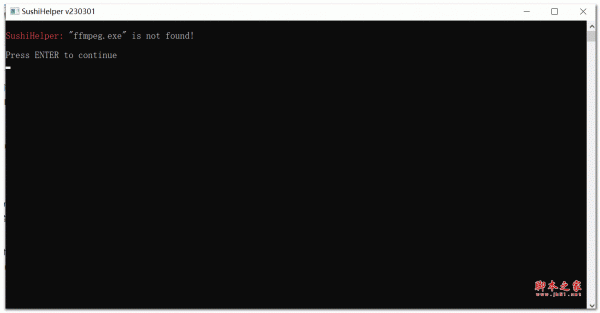
Sushi是一个开源项目,假设一部国外电影在国内上映,这部电影会带上广电片头,现在有一个字幕只能适配带有广电片头的片源,而你下载了一个没有广电片头的高清片源,要为这个高清片源生成适配的字幕,那就可以用这个工具来调轴。它是基于音频相似性来调轴,例如视频A在5秒到10秒处有一段字幕,工具会分析这段字幕对应的音频,并在视频B中找到和这段音频相似的音频,为视频B中对应的这段音频赋上字幕,大概是这么个原理,更详细的不懂。反正只要两个视频有绝大部分相同的片段,都可以尝试用这工具来调轴,例如动画、电影的web版与BD版;SushiHelper是VCB-S上一个开发者写的一个封装了sushi的小工具,支持ass、srt、ssa等格式,需要FFmpeg配合使用;
【使用说明】
1、安装FFmpeg:在某个路径下创建一个FFmpeg文件夹,创建后不可移动,
例如在D:\Program Files下创建,此时FFmpeg的完整路径应该是D:\Program Files\FFmpeg ,
把ffmpeg压缩包内的全部文件复制到D:\Program Files\FFmpeg下,压缩包内有一个bin文件夹,放的就是ffmpeg的主程序,
复制完成后,bin文件夹的完整路径应该是 D:\Program Files\FFmpeg\bin,把这个路径 D:\Program Files\FFmpeg\bin 添加到系统环境变量的Pa th变量里,保存;
SushiHelper正常的话,打开cmd命令行,输入ffmpeg并回车,就能看到ffmpeg的版本信息了。关于ffmpeg的安装,网上有很多相关教程,可自行搜索。
2、在文件1中放置原始视频和能匹配原始视频的字幕,在文件夹2中放置目标视频,目标视频即是要生成字幕的视频,假设原始视频为mp4格式,目标视频为mkv格式,字幕为ass格式,
原始视频的文件名为 ABC.mp4,匹配原始视频的字幕必须命名为 ABC.ass或者是ABC.XXX.ass (X表示任意字符,数量不限);
而且目标视频的文件名也应该为 ABC.mkv,即原始视频和目标视频的文件名必须一致;如果文件夹1中有10个视频、10个字幕,文件夹2中也应该有10个目标视频,两边数量要对应;
最后选中文件夹1和文件夹2,把其拖曳到SushiHelper.exe或其快捷方式上,就会开始自动调轴了,执行完成后,会在文件夹2中生成调轴后的字幕;
上面的视频可以换成音频,操作一样;
【常见错误】
程序执行完成后,会有一个sushi.txt文件,可查看报错信息:
1、That's some invalid ASS script: list index out of range
这错误是指ass格式的字幕文件不符合规范或者里面有某些特殊字符,把字幕放进Subtitle Edit中另存一次,可以消除绝大部分错误;
2、TypeError: unsupported operand type(s) for -: 'NoneType' and 'float'
这错误大多数情况下是原始视频在结尾处比目标视频多了一些片段,而且这些片段都有字幕,把原始字幕放进Subtitle Edit中,按开始时间排序,保存;然后用文本编辑器打开字幕,
把字幕文件里超出目标视频时间轴长度的字幕行全部删除掉;例如原始字幕是24分钟,目标视频是23分钟,那就把原始字幕23分钟后的字幕都删除掉;
3、执行很久都没有信息输出,这是两个视频相差太远了,一般卡住15分钟没有输出就可以放弃调轴了。













 chrome下载
chrome下载 知乎下载
知乎下载 Kimi下载
Kimi下载 微信下载
微信下载 天猫下载
天猫下载 百度地图下载
百度地图下载 携程下载
携程下载 QQ音乐下载
QQ音乐下载